XP系统作为微软推出的经典操作系统之一,虽然已逐渐被较新的版本替代,但仍有许多用户在使用。然而,由于各种原因,XP系统有时候会出现蓝屏问题,给用户带来不便。本文将为大家详细介绍如何进行XP系统蓝屏还原操作,帮助用户快速解决问题。
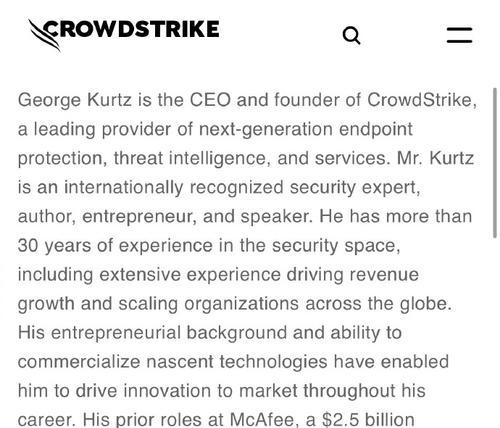
一、检查硬件设备的连接
二、关闭过多的后台程序
三、清理系统垃圾文件
四、安全模式进入系统
五、更新系统驱动程序
六、检查并修复硬盘错误
七、卸载不兼容的应用程序
八、检查并修复系统文件
九、升级BIOS版本
十、使用系统还原功能恢复系统
十一、检查并更换硬件设备
十二、运行病毒扫描程序
十三、重新安装操作系统
十四、寻求专业技术支持
十五、注意事项及预防措施
1.检查硬件设备的连接:检查电脑所有硬件设备的连接是否松动或损坏,特别是内存条、硬盘、显卡等关键部件。
2.关闭过多的后台程序:通过任务管理器关闭正在运行的不必要程序,以减轻系统负担,降低蓝屏风险。

3.清理系统垃圾文件:使用系统自带的磁盘清理工具清理系统临时文件、回收站等垃圾文件。
4.安全模式进入系统:重启电脑后,在启动界面按F8键进入安全模式,以便对系统进行修复和还原操作。
5.更新系统驱动程序:下载官方驱动程序并及时更新,以确保系统正常运行。
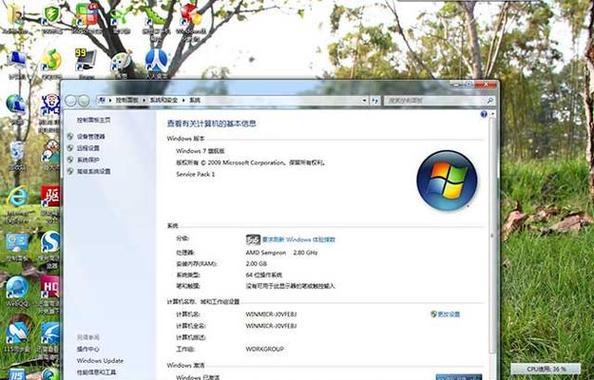
6.检查并修复硬盘错误:通过命令提示符输入"chkdsk/f"命令,修复硬盘错误,提高系统稳定性。
7.卸载不兼容的应用程序:卸载与XP系统不兼容的软件或驱动程序,避免出现冲突导致蓝屏问题。
8.检查并修复系统文件:通过命令提示符输入"sfc/scannow"命令,修复可能损坏的系统文件。
9.升级BIOS版本:访问主板厂商官网下载最新的BIOS固件,并按照说明进行升级。
10.使用系统还原功能恢复系统:通过系统还原功能恢复到之前的正常工作状态。
11.检查并更换硬件设备:如果出现频繁蓝屏,可能是硬件设备故障,及时更换或修复。
12.运行病毒扫描程序:使用可信赖的杀毒软件进行全盘扫描,查杀潜在的病毒或恶意软件。
13.重新安装操作系统:备份重要数据后,重新安装XP系统,以解决无法修复的蓝屏问题。
14.寻求专业技术支持:如自行操作无法解决问题,寻求专业技术支持,避免造成更严重的后果。
15.注意事项及预防措施:定期更新系统补丁、备份重要文件、使用正版软件等,预防蓝屏问题的发生。
XP系统蓝屏问题给用户带来了不便和困扰,但通过本文所介绍的操作步骤和注意事项,用户可以尝试解决和预防这些问题。然而,在操作过程中需要谨慎,并在必要时寻求专业技术支持,以确保系统的稳定和安全运行。
标签: #蓝屏还原

